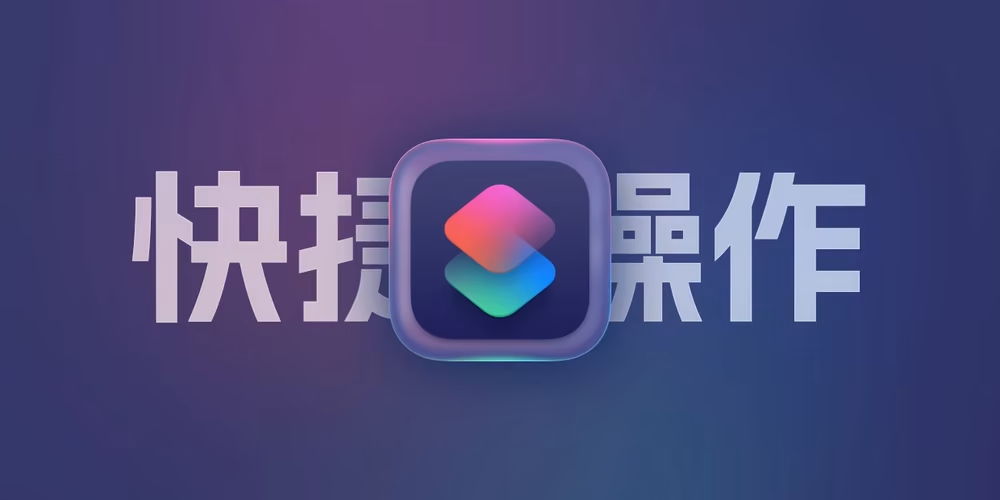Mac Launchpad(启动台)图标大小调整教程
文章摘要
HeoGPT
这篇文章介绍了如何调整Mac Launchpad(启动台)中图标的大小,以及恢复默认设置的方法。通过在Terminal下执行一些命令,可以调整每一列和每一行显示的图标数量,从而改变Launchpad的图标大小。同时,文章也提供了恢复默认设置的命令。
Mac在采用高分辨率模式下,Launchpad会变超级大,占用过多空间不宜立刻寻找到App。
本文为转载文章,以下内容来源于
Mac Launchpad(启动台)图标大小调整
meiwen

可以通过调整Launchpad每一行、和每一列图标的数量,来调整Launchpad图标大小。

具体方法如下:
在Terminal下执行一下命令:
1 | defaults write com.apple.dock springboard-columns -int 10 |
1、调整每一列显示图标数量,10表示每一列显示10个,比较不错,可根据个人喜好进行设置。
1 | defaults write com.apple.dock springboard-rows -int 10 |
2、调整多少行显示图标数量,这里我用的是8
1 | defaults write com.apple.dock springboard-rows -int 8 |
3、重置Launchpad
1 | defaults write com.apple.dock ResetLaunchPad -bool TRUE |
4、重启Dock
1 | killall Dock |
再次进入Launchpad,美观大方。
恢复默认设置的方法。
以下是恢复默认大小的命令(在Terminal执行即可):
1 | defaults write com.apple.dock springboard-rows Default |
- 感谢你赐予我前进的力量
打赏者名单
因为你们的支持让我意识到写文章的价值🙏
本文是转载或翻译文章,版权归原作者所有。建议访问原文,转载本文请联系原作者。
评论
生成评论
匿名评论
违规举报
✅ 你无需删除空行,直接评论以获取最佳展示效果